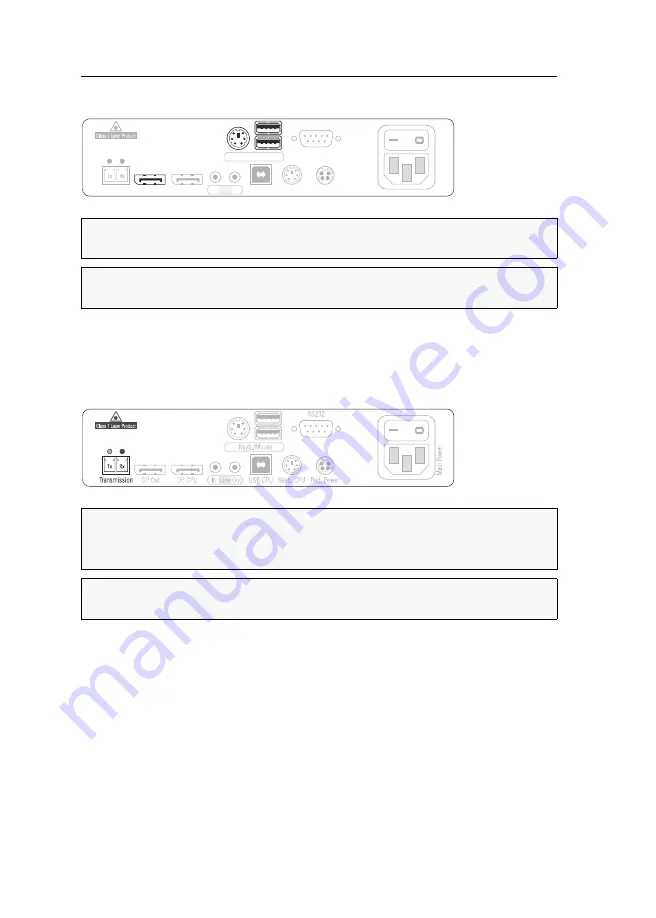
Installation
10
· G&D DP1.2-Vision-IP-Fiber
Optional: Lokalen Arbeitsplatz anschließen
Keyb./Mouse:
Schließen Sie die Maus und/oder die Tastatur des lokalen Arbeitsplat-
zes an.
DP Out:
Schließen Sie den Monitor des lokalen Arbeitsplatzes an.
Verbindung mit dem Gigabit-Ethernet herstellen
Transmission|Tx:
Stecken Sie den LC-Stecker des als Zubehör erhältlichen Glasfaser-
kabels ein. Das andere Ende des Kabels ist mit dem Gigabit-Ethernet zu verbinden.
Transmission|Rx:
Stecken Sie den LC-Stecker des als Zubehör erhältlichen Glasfaser-
kabels ein. Das andere Ende des Kabels ist mit dem Gigabit-Ethernet zu verbinden.
HINWEIS:
Die Tastatur des lokalen Arbeitsplatzes können Sie
wahlweise
als PS/2-
oder USB-Gerät anschließen.
TIPP:
Verwenden Sie den Adapter
MD6M-2xMD6F
(A6400043) zum gleichzeitigen
Anschluss einer PS/2-Tastatur und einer PS/2-Maus.
WICHTIG:
Das Gerät verwendet Baugruppen mit Laser-Technologie, die der Laser-
Klasse 1 entsprechen.
Betrachten Sie die unsichtbare Laserstrahlung niemals mit optischen Instrumenten!
HINWEIS:
Entfernen Sie die Schutzkappen der
Transmission
-Schnittstellen und der
Kabelstecker.
Keyb./Mouse
DP Out
Main P
ower
Transmission
In
Out
Line
Keyb. CPU
RS232
Red. Power
USB CPU
DP CPU
Summary of Contents for DP1.2-Vision-IP-Fiber
Page 118: ...Deutsch...
Page 119: ......
Page 236: ...English...
Page 237: ......
Page 238: ...English...
Page 239: ......















































